Ins Cockpit setzen und neue Apps installieren

Gestartet wird der Flugsimulator über den Menübefehl Tools in der Programmleiste. Im ersten Fenster entscheiden Sie, ob Sie in einem rasend schnellen Kampfjet oder einem gemütlichen Propellerflugzeug sitzen.
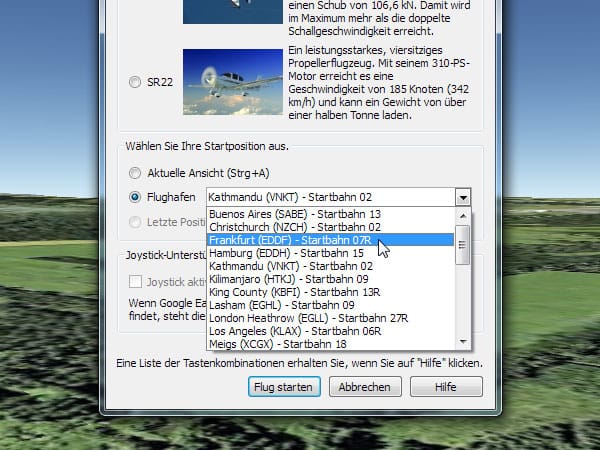
Im Feld darunter wählen Sie aus, wo Sie starten möchten: Direkt in der Luft oder von einem Flughafen? Anspruchsvoller ist der Start von der Rollbahn; Einsteiger sollten die Option "Aktuelle Ansicht" wählen. Mit Flug starten landen Sie direkt im Cockpit.
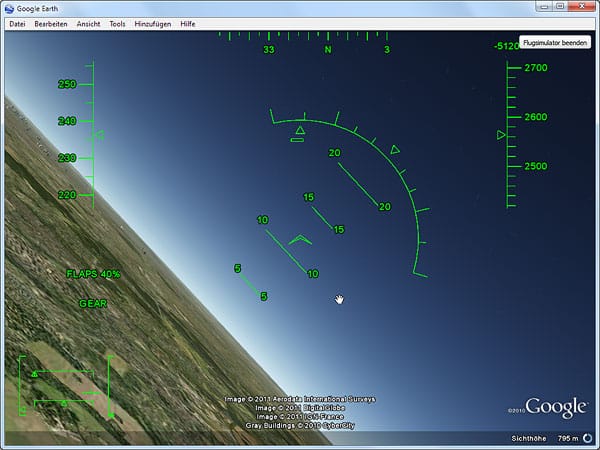
Die Tastenkombination [Strg]+[A] katapultiert Sie direkt ins Cockpit. Mit [Escape] aktivieren Sie den Schleudersitz und kehren zurück zur normalen Draufsicht.
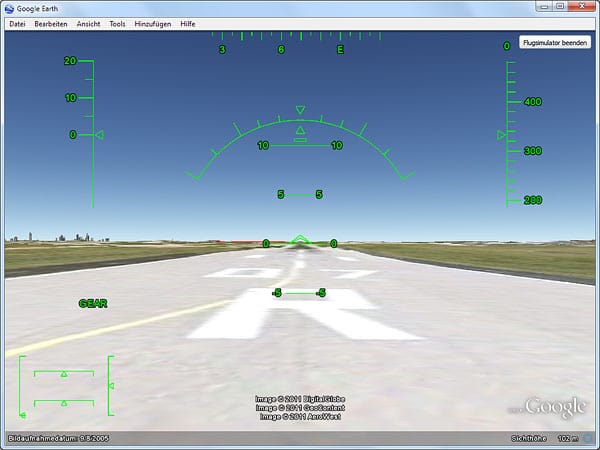
Beim Start von der Rollbahn müssen Sie erst mit [Bild auf] den Schub erhöhen und dann mit der [Pfeil runter]-Taste (oder Mausklick ins Fenster und Mausbewegung nach unten) die Nase des Flugzeugs nach oben ziehen.
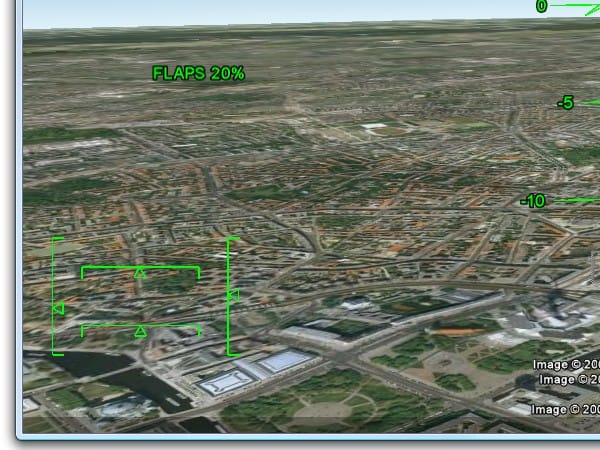
Wichtig ist die Anzeige unten links. Sie zeigt die Position der Schubregler (ganz links, Taste [Bild auf], [Bild ab]), der Quer- und Seitenruder (oben und unten, Pfeiltasten bzw. [Shift]+Pfeiltasten) sowie des Höhenruders (ganz rechts, Pfeiltasten hoch, runter).
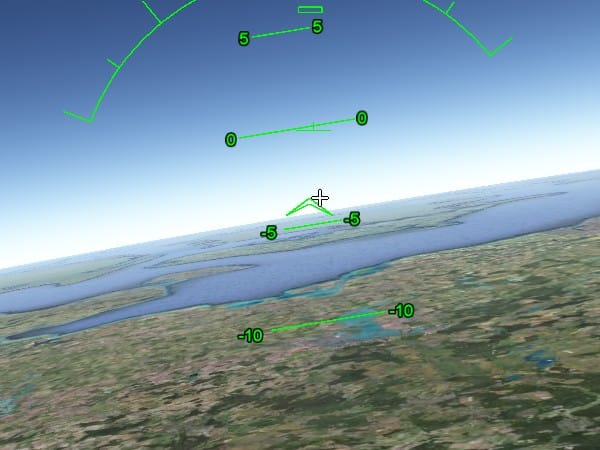
Am einfachsten geht es mit der Maus. Wenn Sie ins Programmfenster klicken, erscheint in der Mitte ein weißes Kreuz. Jetzt können Sie mit sanften Mausbewegungen die Flugrichtung bestimmen.
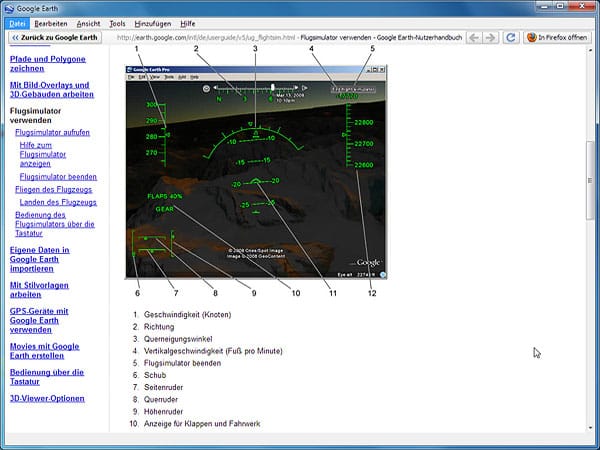
Mit der Leertaste können Sie den Flug pausieren. Die Tastenkombination [Strg]+[H] blendet eine Hilfe mit allen wichtigen Tastenkombinationen ein. Mit [Escape] beenden Sie den Flug. Wer später an der gleichen Position weiterfliegen möchte, drückt die Tastenkombination [Strg]+[A].
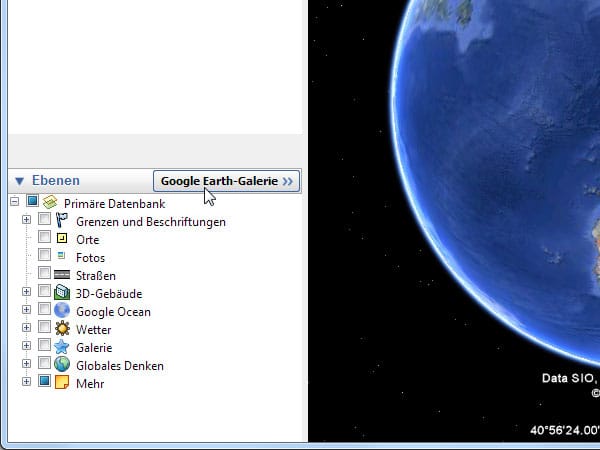
Weitere tolle Erweiterungen für den Online-Globus gibt es per Klick auf die Schaltfläche "Google Earth-Galerie".
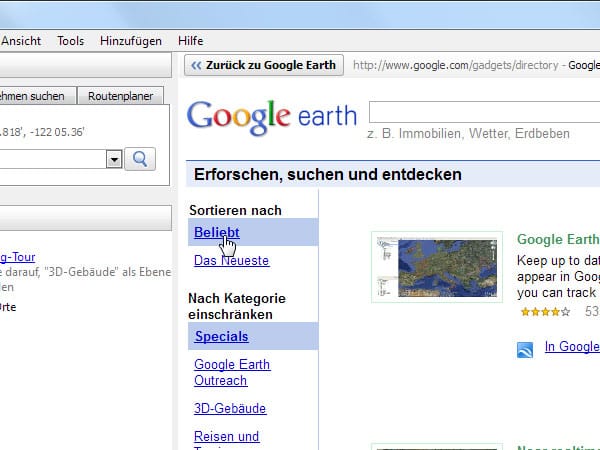
Im Erweiterungs-Katalog haben Sie die Wahl zwischen tausenden Add-Ons. Die besten finden Sie im Bereich Beliebt.
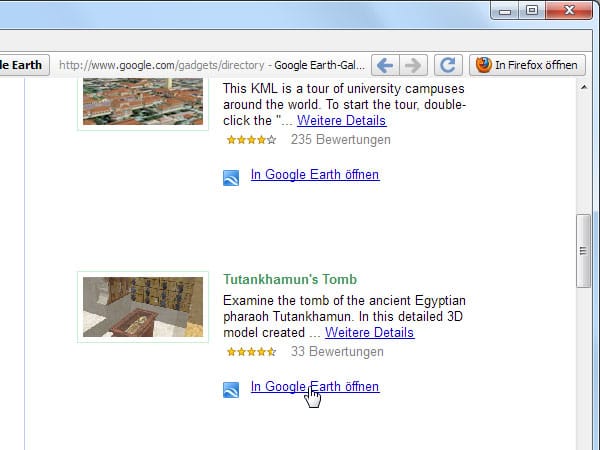
Zur Installation klicken Sie auf In Google Earth öffnen. Anschließend finden Sie im Bereich Orte oder Ebenen die passenden Touren und Zusatzinformationen.
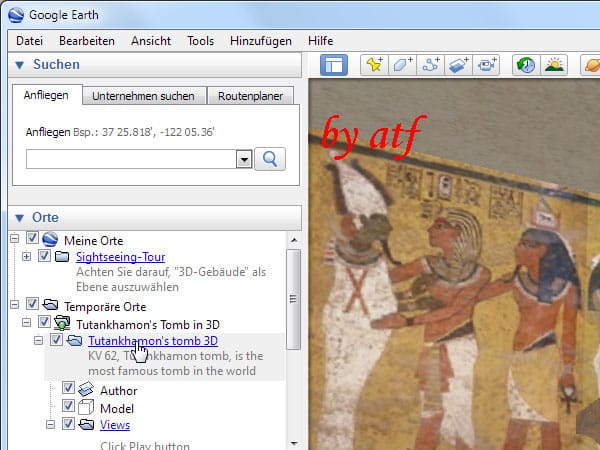
Rundflüge starten Sie per Doppelklick auf den Eintrag unter Temporäre Orte.
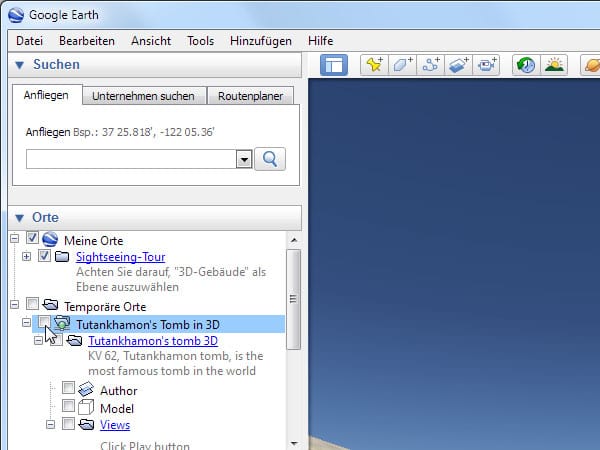
Über die Kontrollkästchen können Sie die Zusatzdaten jederzeit ein- und wieder ausblenden.














